wps怎么去背景色? WPS PPT去除图表背景颜色的方法
在进行wpsPPT演示文稿的制作时,相信大家也会遇到一些烦恼,比如你在幻灯片页面中插入了图表之后,图表中有背景颜色显示出来,想要将图表的背景颜色进行去除,那么我们该如何进行去除呢,其实我们可以直接在绘图工具中找到填充功能,设置为无填充颜色就好了,这种去除背景颜色的方法是很简单的,也比较好操作,且只需要几个十分简单的步骤就可以完成,下方是关于如何使用WPSPPT演示文稿去除图表背景颜色的具体操作方法,如果你需要的情况下可以看看方法教程,希望对大家有所帮助。

方法步骤
1.首先,我们需要打开已经插入好图表的幻灯片页面,可以看到图表有背景颜色显示出来,如图所示。

2.那么我们将图表进行鼠标点击一下,之后在页面顶部出现了【绘图工具】,将绘图工具用鼠标左键点击打开。

3.这时候,在打开的工具栏中需要找到【填充】选项,将该选项的下拉按钮点击打开。

4.随后就会看到在下方的位置出现了很多的颜色,这里我们只需要选择【无填充颜色】选项就好了。

5.设置之后,这时你再来看我们的图表的背景已经没有显示了,但是由于小编设置了图表的阴影效果,想要去除阴影效果的话,需要在工具栏中将【效果】点击打开。

6.然后选择【阴影】选项,在子选项中将【无阴影】点击一下即可去除。

以上就是关于如何使用WPSPPT演示文稿去掉图表背景颜色的具体操作方法,我们在使用该幻灯片演示进行制作内容的时候,想要将图表的背景颜色去掉,那么就可以按照以上的方法教程进行操作一下就好了,希望大家喜欢,请继续关注脚本之家。
相关推荐:
相关文章
 wps阴影边框在哪儿?wps输入的文字,想要添加阴影边框,在哪里添加呢?下面我们就来看看wps给文字设置蓝色阴影边框的教程2023-12-22
wps阴影边框在哪儿?wps输入的文字,想要添加阴影边框,在哪里添加呢?下面我们就来看看wps给文字设置蓝色阴影边框的教程2023-12-22
wps的护眼模式怎么还有空白? WPS护眼模式出现白色的解决办法
wps的护眼模式怎么还有空白?wps使用的护眼模式,但是文档还是有一片一片的白色,这是什么原因?下面我们就来看看WPS护眼模式出现白色的解决办法2023-11-20 在电脑上用WPS更换照片的底色,其实也有不同的实现方式,小编这里总结了两种,一起来看看吧2023-08-24
在电脑上用WPS更换照片的底色,其实也有不同的实现方式,小编这里总结了两种,一起来看看吧2023-08-24 WPS表格怎么设置底色,单元格底色设置好,数据之间的边框也消失了,这是为什么呢,下面一起来了解一下吧2023-08-18
WPS表格怎么设置底色,单元格底色设置好,数据之间的边框也消失了,这是为什么呢,下面一起来了解一下吧2023-08-18
wps护眼模式出现白色横线怎么办 WPS删除护眼模式中白线的方法
wps护眼模式出现白色横线怎么办?wps开启了护眼模式,但是发现文档中有白线,该怎么去掉呢?下面我们就来看看WPS删除护眼模式中白线的方法2023-07-20
WPS文字下划线怎么制作并修改颜色 WPS文字制作下划线并修改颜色方法
在制作一些需要预留位置来进行文字填写的文件时,我们就需要去建立下划线,这样打印出来之后用户就可以在横线上进行文字书写。那么WPS文字下划线怎么制作?一起来了解一下2023-01-15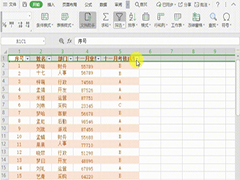
Wps如何在表格中进行颜色筛选 Wps在表格中进行颜色筛选的方法
很多用户都喜欢使用Wps这个软件,而最近有不少用户好奇wps表格如何使用颜色筛选,颜色筛选是筛选功能中的一种筛选方式,那么我们应该如何操作呢?一起来了解一下吧2022-11-02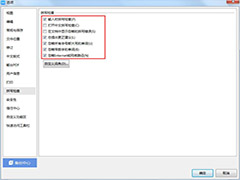
WPS文档中怎么去除红色波浪线 WPS文档中红色波浪线去除方法
我们在使用WPS时经常会被文字下的红色标识所干扰,如果想要将此标识去除,该如何操作呢?一起来了解一下吧2022-09-06 一篇文章往往需要标重点,这时候就可以将重点的文字标上颜色,今天,让我们来看看,如何做到填充文字颜色2022-09-02
一篇文章往往需要标重点,这时候就可以将重点的文字标上颜色,今天,让我们来看看,如何做到填充文字颜色2022-09-02 绝大多数用户都喜欢将办公软件的编辑界面设置为浅绿色,觉得这样保护眼睛。有些用户设置完绿色后,不知道如何改回白色。wps背景是浅绿色怎么变成白色,操作方法如下2022-08-08
绝大多数用户都喜欢将办公软件的编辑界面设置为浅绿色,觉得这样保护眼睛。有些用户设置完绿色后,不知道如何改回白色。wps背景是浅绿色怎么变成白色,操作方法如下2022-08-08









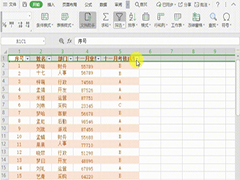
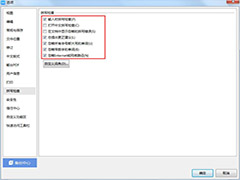


最新评论